Dolphin é um emulador de Game Cube e Nintendo Wii que além do PC também está disponível no Android. Com o avanço dos dispositivos móveis, já é possível emular diversos games antigos no celular, incluindo Resident Evil 4. Veja como configurar o emulador Dolphin para obter o melhor desempenho e deixar muitos jogos a 30fps ou mais e com áudio normal.
Vale lembrar que para emulador Game Cube e Nintendo Wii no Android é preciso ter um dispositivo potente e atualizado. O Android 7.0 Nougat é essencial para a emulação. Não vamos postar links dos jogos, pois você precisa possui o jogo em mídia física para poder emulá-lo.
Veja como Baixar o Emulador Dolphin direto do Celular Android
– O avanço da emulação de Game Cube e Nintendo Wii no Android
O emulador Dolphin passou por muitas melhoria em um curto espaço de tempo. Apesar do áudio ainda ser um problema, já é possível jogar a 30fps na maioria dos jogos. Games como Resident Evil 4 rodam com facilidade em aparelhos como Lenovo ZUK Z2, Leeco Le Max 2, Galaxy S7 e similares.
Esse avanço se deve a novos modos de configuração e ao Android 7.0. Mas principalmente ao abandono do suporte da 32 bits. Com o foco em 64 bits, O salto foi enorme e o pessoal que colabora com o Dolphin já está iniciando teste com a API Vulkan (experimental), o que promete deixar o emulador ainda mais rápido.
– Melhor configuração para rodar jogos a mais de 30fps
Vamos mostrar aqui dois tipos de configuração a serem realizadas no Dolphin. O primeiro deles é através da própria interface do emulador.
O Dolphin já vem com uma boa configuração padrão, mas é possível otimizar mais. Acesse o ícone de um chip, localizado no canto superior direito e confirme que a opções abaixo estão selecionadas:
Passo 1. Toque em CPU e confirme se está em JIT ARM64 Recompiler.
Passo 2. Dual Core marcado.
Passo 3. Override Emulated CPU Clock Speed marcado.
Passo 4. Emulated CPI Clock Speed >> 40 % (se naõ conseguir colocar 40% exato não se preocupe, podemos configurar isso novamente via texto).
Passo 5. Deixe o resto como está.
Passo 6. Toque em salvar (ícone de um disquete no topo da tela).
Passo 7. De volta a tela inicial do Dolphin, vá no ícone de um gráfico (paisagem) para configurar as especificações gráficas do emulador.
Passo 8. Toque em Visual Backend e confirme que está em OpenGL. Não tente Vulkan. No momento, essa opção é experimental.
Passo 9. A opção Show FPS fica a seu critério, ela mostra quantos frames por segundo o emulador faz em cada jogo, em tempo real.
Passo 10. Aqui começa a configuração de verdade. Deixe tudo no mínimo, conforme as imagens baixo.
- Internal Resolution >> 1x native (640×528).
- Full-scene Anti-aliasing >> 1x.
- Anisotropic Filtering >> 1x.
- Scaled EFB Copy >> Deixe desmarcado.
- Per-Pixel Lighting >> Deixe desmarcado.
- Force Texture Filtering >> Deixe desmarcado.
- Disable Fog >> desmarcado. (Funciona em alguns jogos e outros não, essa opção desabilita a neblina).
Passo 11. Toque no ícone de salvar (disquete).
– Hacks
Chegou a hora dos Hacks. Essas opções possibilitam melhorar o desempenho do emulador. Talvez deixem o áudio mais quebrado, mas melhora muito o desempenho do jogo visualmente.
Passo 12. Marque as opções “Skip EFB Acess from CPU”, “Ignore Forma Changes”.
Passo 13. Deixe “Store EFB Copies to Textyre Only” desmarcada (Essa opção deve ser testada jogo a jogo).
Passo 14. Confirme que “Texture Cache Accuracy” está em Low
Passo 15. A opção GPU Texture Decoding deve ser testada jogo a jogo.
Passo 16. Confirme que External Frame Buffer está em Disabled
Passo 17. Marque a opção Depth Calculation
Passo 18. Por fim escolha a o aspecto da tela. Aqui fica a gosto, mas para obter desempenho máximo deixe em Force 4:3.
Passo 19. Finalize tocando em salvar (ícone de disquete)
Prontinho essas foram as configurações para deixar o seu Dolphin redondinho. Se mesmo assim você estiver enfrentando muitos problemas para iniciar os jogos, vamos passar agora para o modo “hardcore”, onde vamos configurar o emulador na “unha”, ou melhor dizendo, diretamente no seu arquivo de configuração INI.
Screenshots da configuração (Se estiver vendo pelo aplicativo, acesse o site):
– Configuração via texto para obter o máximo desempenho do emulador Dolphin
Para essa configuração especial, você vai precisar de um explorador e editor de arquivos, escolha um de sua preferência. Para esse tutorial vamos usar o popular ES Explorer.
É preciso que você tenha aberto o emulador e testado pelo menos um jogo nele. Faça isso e depois certifique-se que o emulador está fechado.
Passo 1. Abra o ES Explorer
Passo 2. Localize a pastar “Dolphin-emu” (Geralmente fica na raiz, mas pode variar conforme o seu aparelho).
Passo 3. Dentro de Dolphin-Emu, acesse Config e por fim toque no arquivo Dolphin.ini. Escolha a opção ES Note Editor.
Passo 4. Com o arquivo aberto toque no botão editar. Aqui é preciso fazer exatamente o que é citado, colocando os números e letras exatamente como está descrito.
Passo 5. Localize a linha “Emulation Speed = 1.0” e troque o 1.0 por 9.0.
Passo 6. Localize “EnableCheats = False” e troque o False por True (cuidado com a maíscula).
Passo 7. Localize Frameskip = 0x0000000 e troque o 0x0000000 por 0x99999999.
Passo 8. Localize Overclock = 1.0 e troque 1.0 por 0.40
Passo 9. Logo abaixo dessa linha está OverClockEnablet = False, troque False por True.
Passo 10. Localize SyncGPUMaxDistance = 200000, troque 200000 por 220000.
Passo 11. Logo abaixo está SyncGPUMinDistance = -200000, troque -200000 por -220000.
Passo 12. Mais embaixo está SyncGPUOverClock = 1.0, troque o 1.0 por 2.5.
Passo 13. Finalize no ícone Salvar
Vídeo com o passo a passo da configuração:
https://youtu.be/IlMpE8_wu8s?t=34
E no momento essas são as configurações para melhorar o desempenho do Emulador Dolphin. Este tutorial foi feito na versão de desenvolvimento 5.0. Conforme o emulador for avançando, vamos atualizar o post.

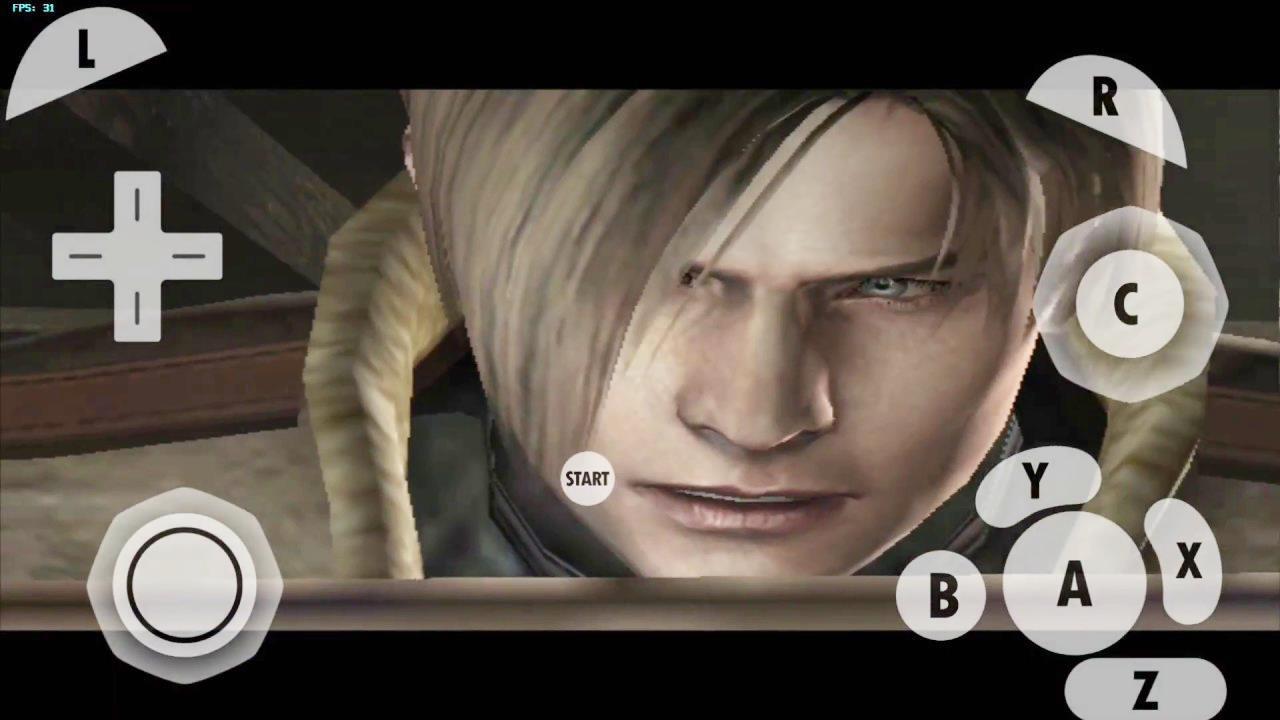
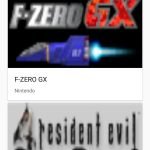
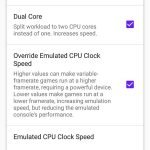
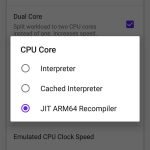
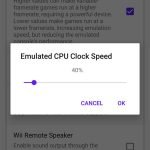
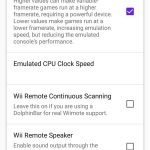

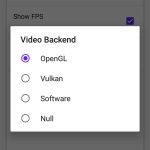
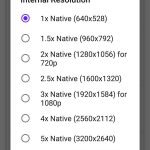
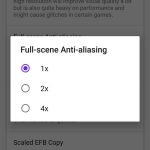
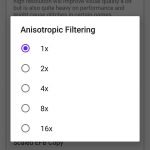
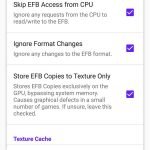
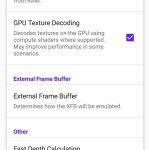



Legal,vou testar aqui no meu Mi5
tbm mano XD tenho o Mi5S e com umas config. antigas tentei rodar o Budokai tenkaichi 3…mas sem sucesso, vamos ver se agora roda 🙂
Eu já joguei e rodou liso num Mi5 Basic,só o som que as vezes ficava ruim quando soltava algum poder. Testar a versão 1684 do emulador, é uma versão bem antiga.
vou testar, mas isso que não entendi kkk no tempo vi videos do jogo rodando liso no 5s e usei as mesmas config. mas nada de funcionar :/ bora ver agr kk
Gostaria de saber se ta rodando bem no s7 com gpu mali,porq ate pouco tempo ta funcionando apenas em aparelhos com adreno
Pelo que tenho acompanhado em fóruns internacionais nem o S8 com exynos/mali tá rodando bem o Dolphin, algo relacionado à falta de drivers.
Infelizmente não roda em aparelhos intermediários, pretendo aguardar mais um ano e ver se fica mais otimizado para aparelhos mais fracos.
Mais fácil os aparelhos intermediários evoluírem, que é o que aconteceu com a emulação de PSP e Nintendo DS.
n entendi pq vc disse midia fisica ai precisaria comprar o game do Wii ou GC pra jogar .___. e como iria colocar no cell ushauhs, NDS ja esta perfeito se usar Drastic kkkkk tem até uma config q deixa o grafico do jogo melhor do q em um DS original xd
É uma notificação padrão sobre jogos emulados. Não incentivamos a pirataria. O ideal é a pessoa ter o cd original em casa e ela mesma fazer o riping pro seu HD.
tive problema ao rodar residente evil remake o jogo rodou muito bem porém o personagem fica invisível alguma configuração que possa me ajudar?, desde já agradeço ajudou muito já com essas configs rodou perfeitamente a 30 fps no meu Moto Z
Bom dia meu controle fica todo na parte de cima , como configuro ele? está as teclas todas juntas na parte esquerda superior.